Google sheets: so sortieren sie elemente über mehrere spalten hinweg
Sie können die folgende Syntax verwenden, um Elemente in mehreren Spalten in Google Sheets anzuordnen:
=RANK( B2 , $B$2:$B$11 )+SUMPRODUCT(--( $B$2:$B$11 = $B2 ),--( C2 < $C$2:$C$11 ))
Diese spezielle Formel ordnet Elemente in absteigender Reihenfolge, zuerst basierend auf den Werten in Spalte B, dann basierend auf den Werten in Spalte C.
Das folgende Beispiel zeigt, wie diese Formel in der Praxis angewendet wird.
Beispiel: Elemente über mehrere Spalten in Google Sheets sortieren
Nehmen wir an, wir haben den folgenden Datensatz in Google Sheets, der die Punkte und Assists von 10 verschiedenen Basketballspielern zeigt:
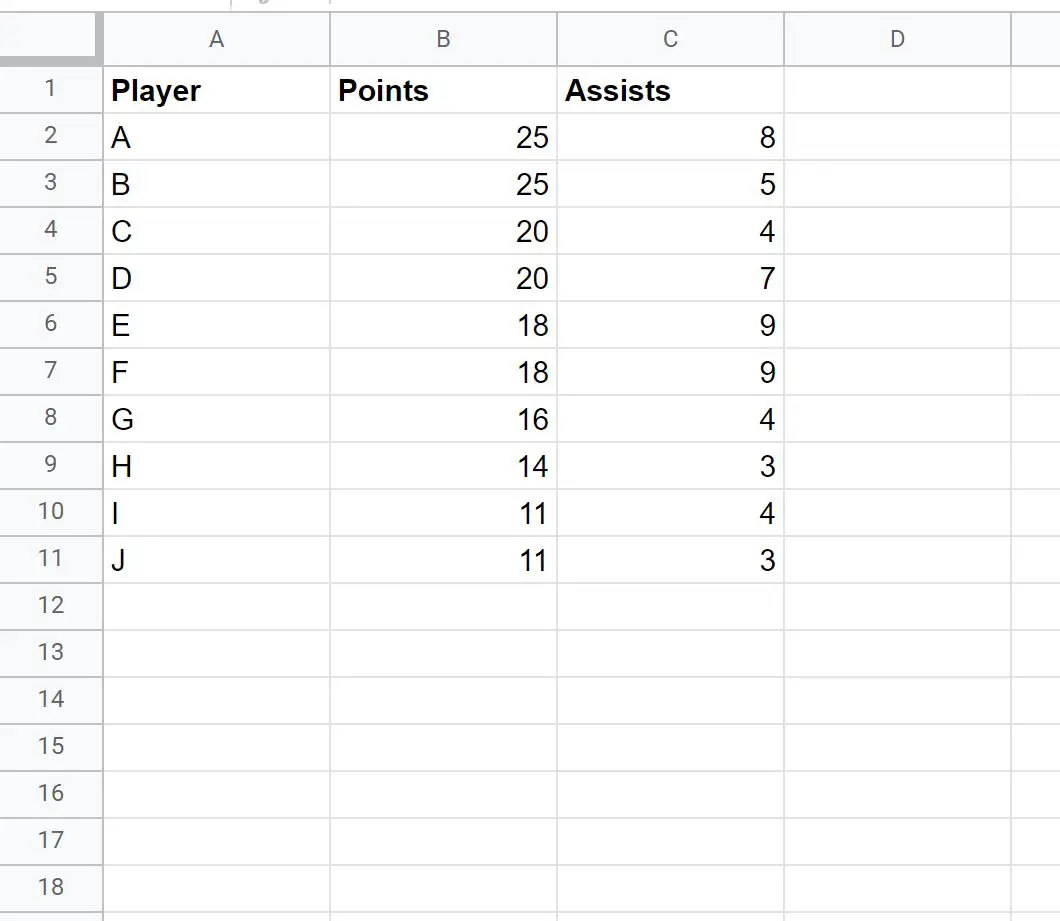
Nehmen wir nun an, wir möchten diese Spieler vom besten zum schlechtesten einordnen und dem besten Spieler den Wert „1“ und dem schlechtesten Spieler den Wert „10“ zuweisen.
Wir werden die Spieler basierend auf dem in der Spalte „Punkte“ aufgeführten Wert vom besten zum schlechtesten einstufen. Im Falle eines Unentschiedens beziehen wir uns dann auf den Wert in der Spalte „Assists“ .
Wir werden die folgende Formel verwenden, um die Spieler einzustufen:
=RANK( B2 , $B$2:$B$11 )+SUMPRODUCT(--( $B$2:$B$11 = $B2 ),--( C2 < $C$2:$C$11 ))
Der folgende Screenshot zeigt, wie diese Formel in der Praxis angewendet wird:
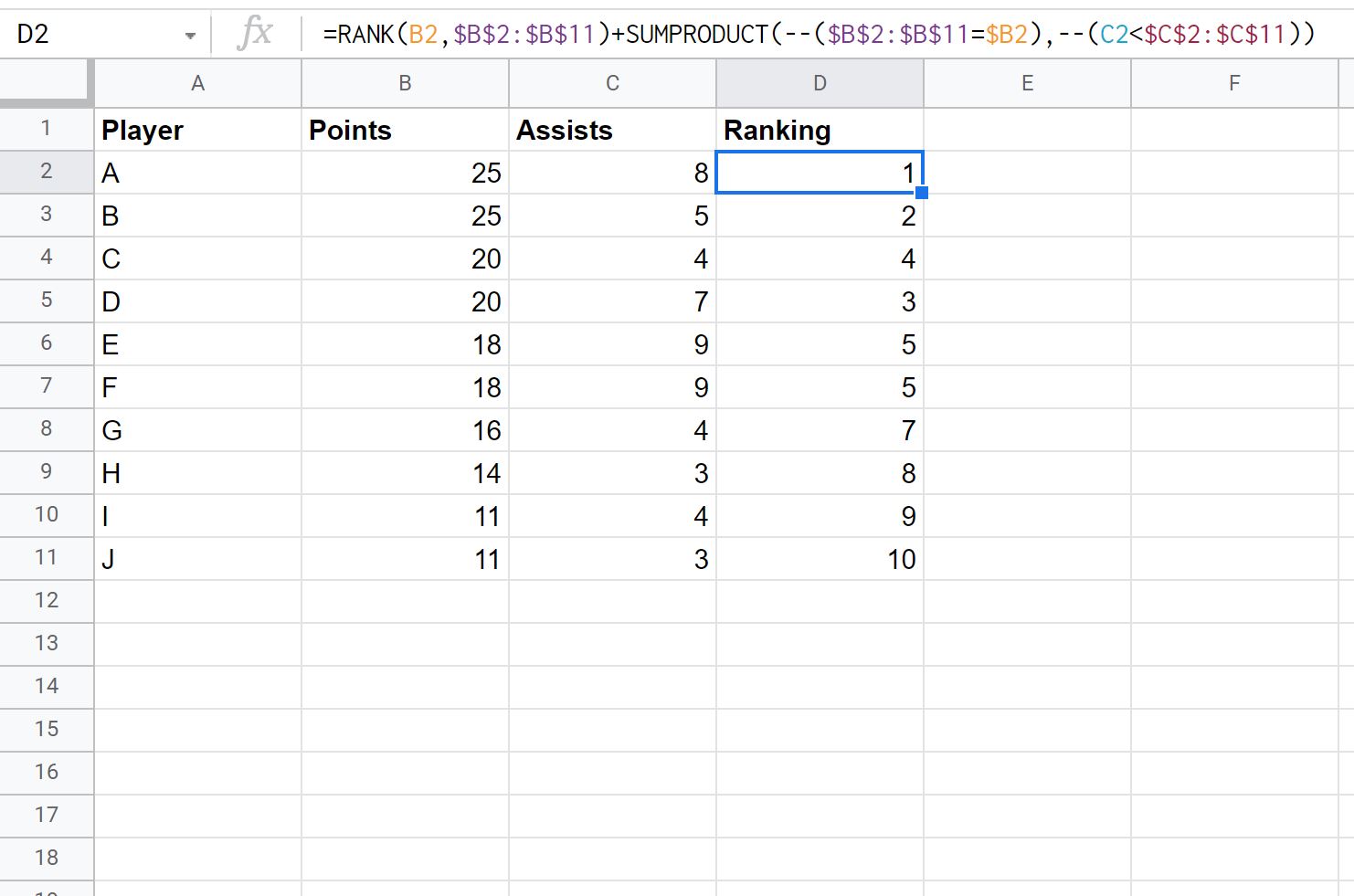
Der Spieler auf Platz 1 gilt als der Beste und der Spieler auf Platz 10 gilt als der Schlechteste.
So funktionierte unsere Formel:
- Ordnen Sie die Spieler basierend auf dem in der Spalte „Punkte“ aufgeführten Wert vom besten zum schlechtesten.
- Im Falle eines Unentschiedens beziehen Sie sich auf den Wert in der Spalte „Hilfen“ .
Beispielsweise liegen die Spieler A und B gleichauf, da sie die meisten Punkte haben. Allerdings hatte Spieler A mehr Assists und erhielt daher eine Bewertung von 1 und Spieler B erhielt eine Bewertung von 2 .
Beachten Sie, dass alle Spieler mit identischen Punkten und Assistswerten (wie Spieler E und F) die gleiche Rangliste erhalten.
Wenn Sie die Spieler in aufsteigender Reihenfolge einstufen möchten (1 = am schlechtesten, 10 = am besten), können wir die folgende Formel verwenden:
=RANK( B2 , $B$2:$B$11 , 1)+SUMPRODUCT(--( $B$2:$B$11 = $B2 ),--( C2 < $C$2:$C$11 ))+1
Der folgende Screenshot zeigt, wie diese Formel in der Praxis angewendet wird:
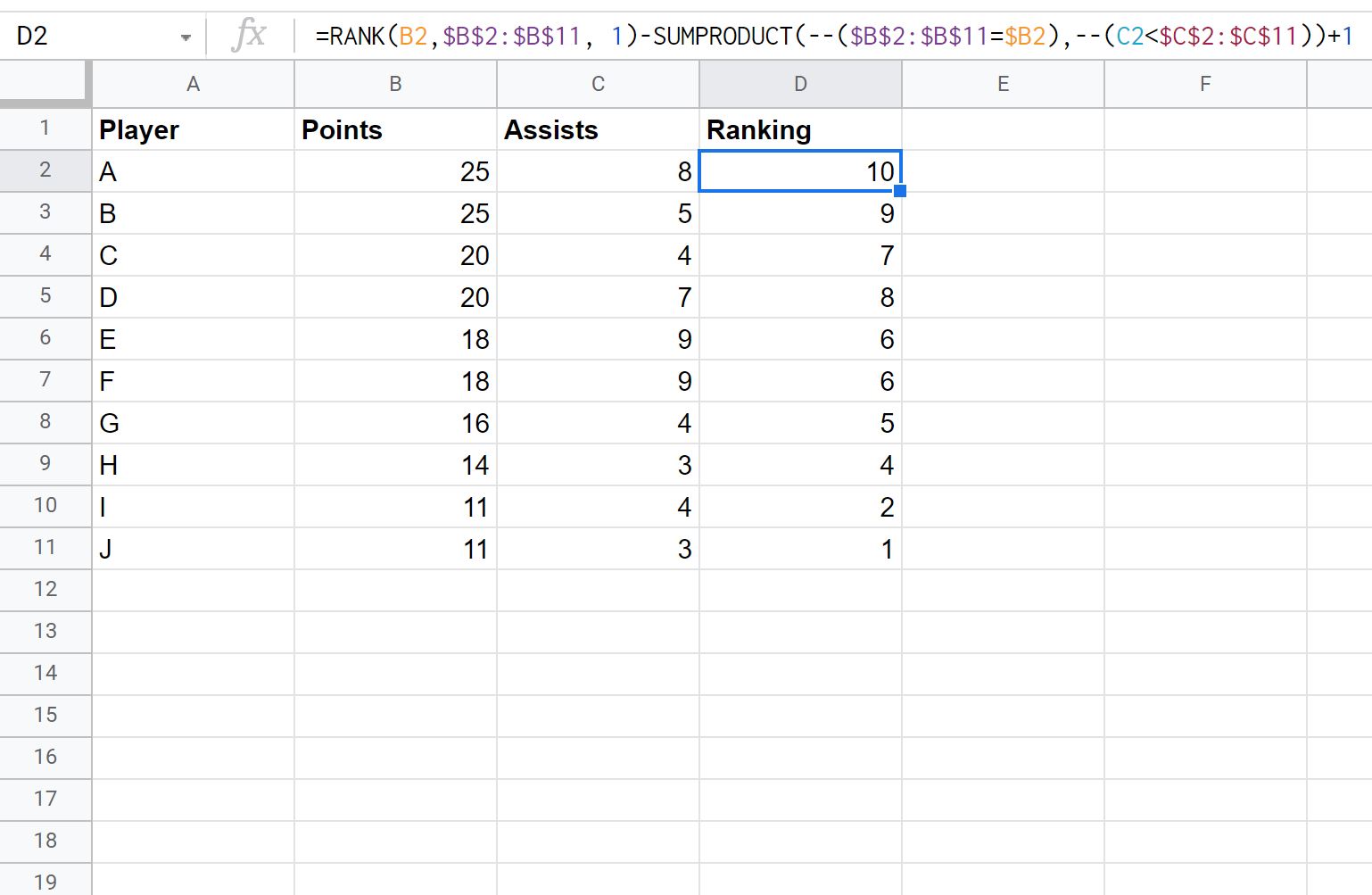
Der „beste“ Spieler hat nun eine Wertung von 10 und der „schlechteste“ Spieler eine Wertung von 1 .
Zusätzliche Ressourcen
In den folgenden Tutorials wird erläutert, wie Sie andere häufige Aufgaben in Google Sheets ausführen:
Google Sheets: So filtern Sie Zellen mit Text
Google Sheets: So verwenden Sie SUMIF mit mehreren Spalten
Google Sheets: So fügen Sie mehrere Blätter hinzu